
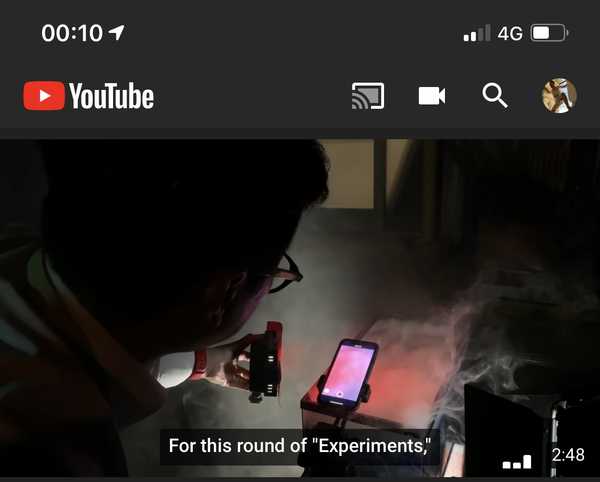
De forma predeterminada, la aplicación móvil de YouTube de Google para iPhone y iPad reproduce videos automáticamente en la fuente de inicio a medida que se desplaza por ella. El video en la parte superior comienza a reproducirse en silencio con los subtítulos habilitados automáticamente. Afortunadamente, esta es una característica opcional que se puede desactivar a voluntad para ahorrar datos y duración de la batería. Te mostramos cómo ajustar videos de reproducción automática en la pestaña Inicio de YouTube.
Lo llaman "reproducción automática en casa".
Reproducción automática en casa
Anteriormente una función Premium de YouTube, la reproducción automática en el hogar está disponible en YouTube para iOS versión 14.0 o posterior. Para ver la versión actual de su aplicación de YouTube, toque su foto de perfil en la esquina superior derecha, elija Configuración y busque el número de versión cerca del final de la lista.
Google argumenta que Autoplay on Home le permite previsualizar fácilmente diferentes videos mientras explora la aplicación, lo que le ayuda a tomar decisiones más informadas sobre si desea ver un video.
Juega mientras navegas
Esto no es tan molesto como podría parecer. Si bien la miniatura del video en la parte superior de la pestaña Inicio comienza a reproducirse de principio a fin con subtítulos, el audio permanece silenciado.
TUTORIAL: Cómo detener la reproducción automática de videos en App Store
Por otro lado, el hecho de que los videos se inicien automáticamente mientras navega por la pestaña Inicio inevitablemente conduce a un mayor uso de datos en la aplicación.
TUTORIAL: Cómo detener la reproducción automática de videos en YouTube
Pero no se preocupen, niños y niñas, y sigan con iDownloadBlog mientras explicamos en este breve y dulce tutorial paso a paso cómo ajustar la reproducción automática en el hogar.
Cómo detener la reproducción automática de videos en la pestaña Inicio de YouTube
Esta configuración es la opción de exclusión voluntaria en lugar de la opción opcional. Por defualt, el audio se silencia y los videos se reproducen automáticamente solo a través de Wi-Fi. Siga los pasos a continuación para ajustar la función a su gusto..
1) Abre el Aplicación de YouTube en tu dispositivo iOS.
2) Toca tu imagen de perfil en la esquina superior derecha.
3) Escoger Configuraciones de la lista.
4) Toque la opción etiquetada Reproducción automática en casa.
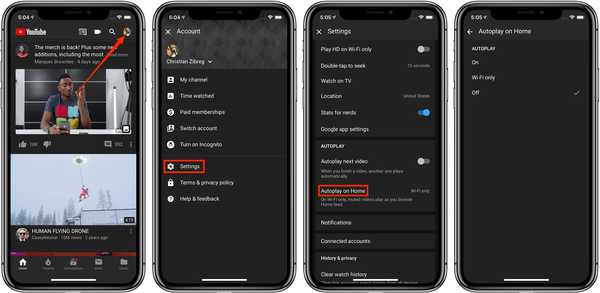 Así es como llegas a la configuración de reproducción automática de YouTube en Inicio.
Así es como llegas a la configuración de reproducción automática de YouTube en Inicio.5) Decide cómo debería funcionar la reproducción automática en casa:
- En: Los videos se reproducen con el sonido apagado a medida que se desplaza por la fuente de inicio, independientemente de si la aplicación de YouTube está usando Wi-Fi o datos móviles.
- Sólo wifi: Solo con Wi-Fi, solo se reproducen videos silenciados mientras navega por la fuente de inicio.
- Apagado: Los videos no se reproducen automáticamente mientras navega por la fuente de inicio.
6) Ahora cierra la configuración de YouTube pantalla para aplicar los cambios.
 Cuando un video en la fuente de inicio se inicia automáticamente, verá un icono de forma de onda (que indica que el sonido está desactivado) junto con la posición de reproducción actual en la esquina inferior derecha de la vista previa en vivo.
Cuando un video en la fuente de inicio se inicia automáticamente, verá un icono de forma de onda (que indica que el sonido está desactivado) junto con la posición de reproducción actual en la esquina inferior derecha de la vista previa en vivo.Tenga en cuenta que la reproducción automática en el hogar es independiente de la configuración de reproducción automática global de YouTube que comienza a reproducir automáticamente videos sugeridos una vez que finaliza el clip actual.
TUTORIAL: Cómo deshabilitar la reproducción automática de medios para sitios web en Safari
Ciertamente, hay momentos en que es mejor evitar la reproducción automática de videos. Esto es especialmente cierto si está navegando en YouTube con una conexión Wi-Fi deficiente o está en un plan medido de datos móviles.
TUTORIAL: Cómo deshabilitar la reproducción automática de videos en Facebook
Para dejar de desperdiciar un ancho de banda precioso en estas vistas previas de video en vivo y navegar por su fuente de inicio a la antigua usanza, desactive completamente la reproducción automática en inicio o al menos asegúrese de que esté configurado solo para Wi-Fi.
TUTORIAL: Cómo detener la reproducción automática de videos en Netflix
Por supuesto, nada de esto dice que los videos de reproducción automática son inherentemente malos desplazándose a través de la fuente de inicio y ver vistas previas en vivo de los videos hace que sea más fácil decidir qué clip recomendado podría valer la pena sin invocar al reproductor principal.
¿Necesitas ayuda? Pregunte a iDB!
Si le gusta este tutorial, páselo a su equipo de soporte y deje un comentario a continuación..
¿Quedó atascado? ¿No estás seguro de cómo hacer ciertas cosas en tu Apple? Háganos saber a través de [email protected] y un tutorial futuro podría proporcionar una solución.
Envíe sus propias sugerencias prácticas a través de [email protected].











